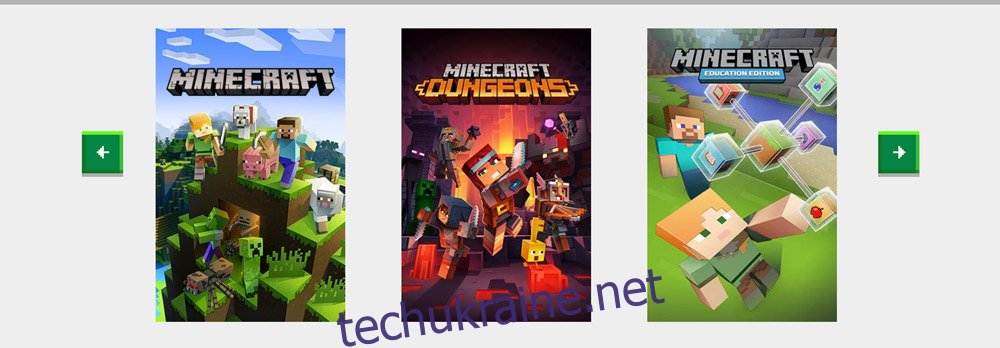Через роки після виходу Minecraft залишається однією з найулюбленіших ігор про виживання у світі, станом на лютий 2021 року її активними користувачами є понад 131 мільйон користувачів. Вона регулярно оновлюється, щоб ви могли насолоджуватися новими функціями, покращеннями та виправленнями помилок.
Це означає, що, якщо ви хочете скористатися перевагами найновішого ігрового вмісту, вам слід часто оновлювати Minecraft. На жаль, у багатьох користувачів виникають проблеми з оновленням Minecraft на Windows 10, тому ми тут, щоб все розібратися та допомогти вам на кожному кроці.
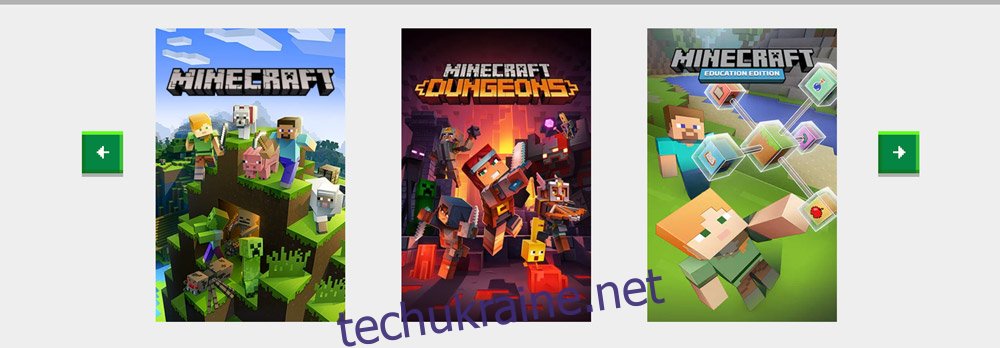
Як оновити Minecraft на Windows 10
Це залежить від того, яку версію гри ви встановили: Minecraft Java Edition або Minecraft для Windows 10. У будь-якому випадку, кроки оновлення неймовірно прості і не повинні створювати жодних труднощів.
Також легко оновити Minecraft на інших платформах, що підтверджується Довідковий центр Minecraft. Найбільш істотна відмінність полягає в тому, що, оскільки версія Java підтримує моди, існує невелика ймовірність того, що оновлення пошкодить моди, і вам доведеться їх перевстановити.

Видання Java
Версія Minecraft Java насправді не передбачає операції оновлення, оскільки оновлення виконується автоматично щоразу, коли ви відкриваєте Minecraft Launcher та підключаєтеся до Інтернету.
Тим не менш, ви можете бути впевнені, що ви завжди використовуєте останню версію за допомогою простого трюку:
Відкрийте панель запуску Minecraft
Натисніть спадне меню поруч із кнопкою «Відтворити».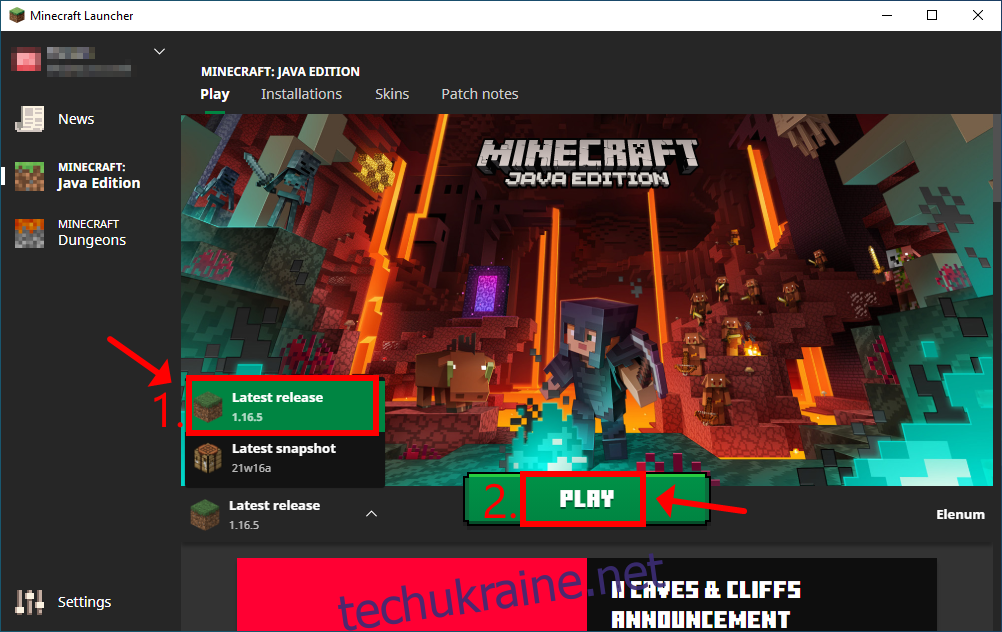
Виберіть Останній випуск
Натисніть Грати
Бажано триматися подалі від останнього випуску знімків. Хоча це може трохи наблизити вас до нових функцій Minecraft, воно того не варте. Версії моментальних знімків, як правило, нестабільні, тому ваша гра може призвести до збою.
Версія Microsoft Store
Додаток Minecraft для Windows 10 також має оновлюватися автоматично, щоразу, коли Microsoft Store підключається до Інтернету або коли ваш комп’ютер перебуває в режимі очікування. Якщо цього не відбувається на вашому ПК, ось як виконати оновлення вручну:
Натисніть клавішу Win, знайдіть Microsoft Store і відкрийте цю програму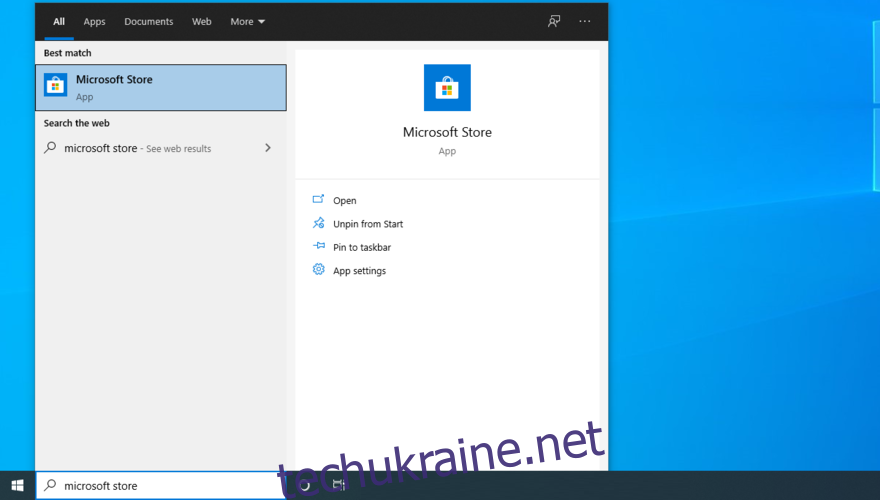
Натисніть кнопку Більше (три крапки) у верхньому правому куті
Перейдіть до Завантаження та оновлення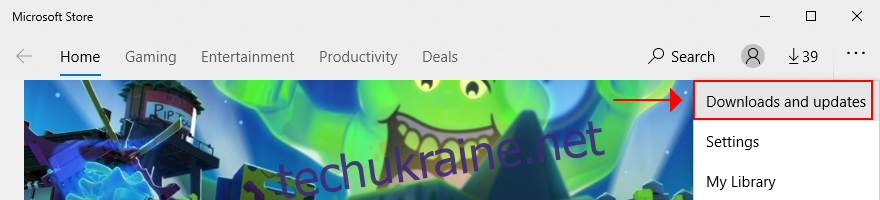
У розділі «Доступні оновлення» знайдіть програму Minecraft і натисніть кнопку завантаження поруч із нею
Крім того, ви можете натиснути Отримати оновлення, щоб оновити всі свої програми Microsoft Store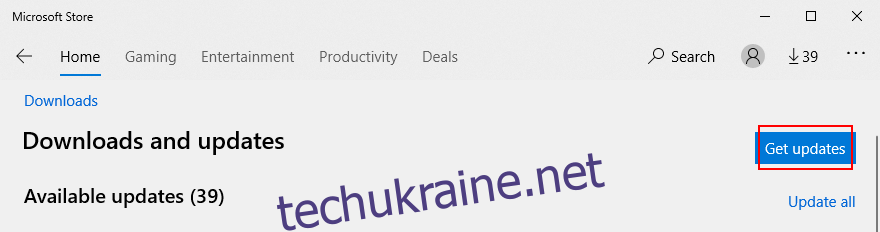
Як виправити Minecraft не оновлюється в Windows 10
Якщо програма Minecraft для Microsoft Store не оновлюється, існує кілька рішень, які можна спробувати вирішити цю проблему, не звертаючись до професійної допомоги. Ось що вам слід зробити:
1. Запустіть Windows Update
Ви повинні постійно оновлювати Windows 10 до останньої версії, щоб вона приносила вам новітні вдосконалення, виправлення та виправлення безпеки. Крім того, Microsoft Store не працюватиме належним чином, якщо Windows застаріла. Ось як це зробити:
Натисніть кнопку Пуск, введіть Перевірити наявність оновлень і натисніть Enter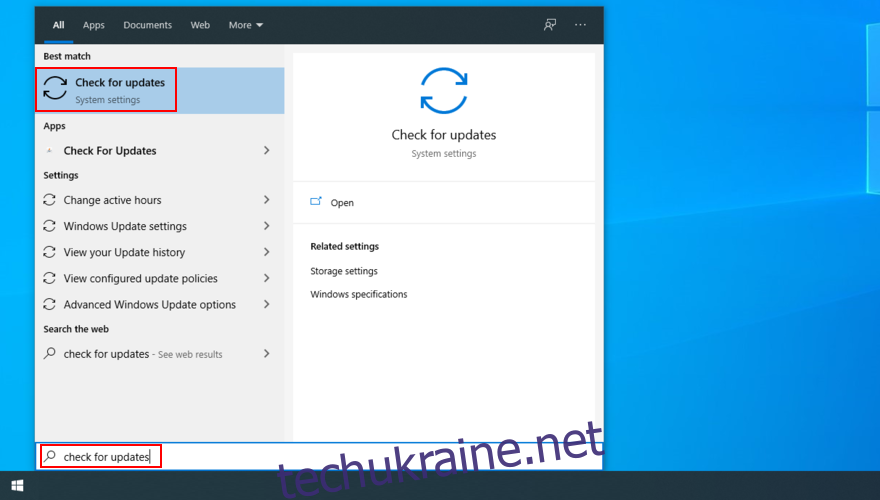
Windows повинна автоматично почати пошук оновлень. Якщо це не так, натисніть кнопку Перевірити наявність оновлень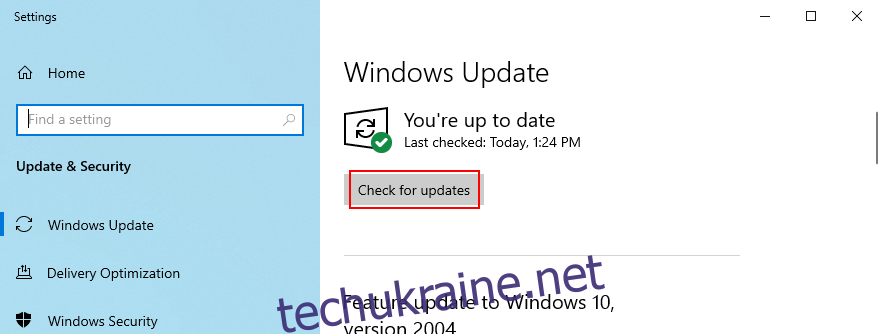
Якщо він щось знайде, натисніть кнопку Завантажити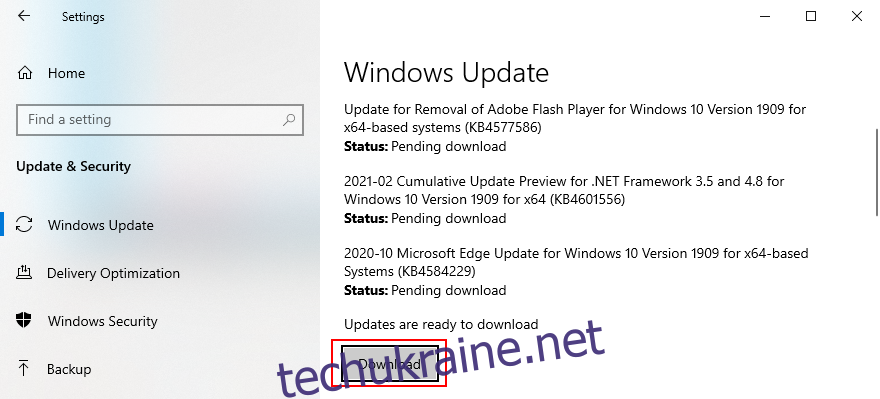
Спробуйте оновити Minecraft пізніше
2. Скористайтеся засобом вирішення проблем із додатками Windows Store
Windows 10 містить вбудований засіб усунення несправностей для програм Microsoft Store. Він виправляє поширені проблеми, які заважають вашим програмам запускатися та оновлюватися, тому спробувати це, безумовно, варто, особливо оскільки він застосовує виправлення автоматично. Ось як ним користуватися:
Клацніть правою кнопкою миші кнопку «Пуск» і перейдіть до «Налаштування».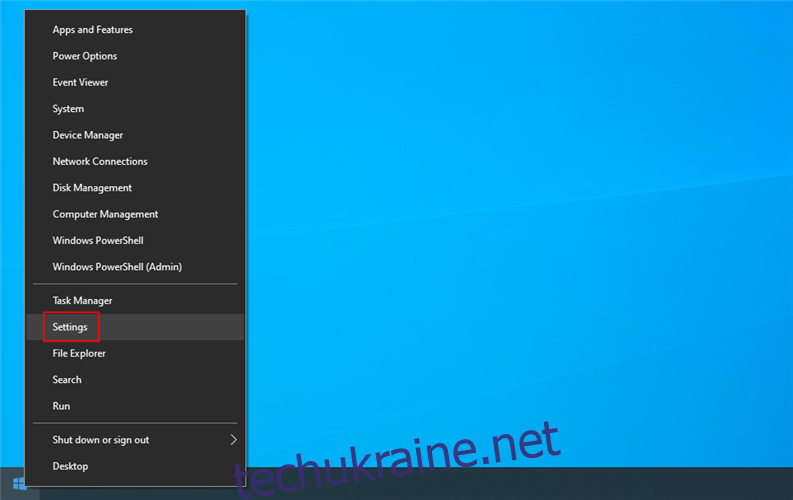
Натисніть Оновлення та безпека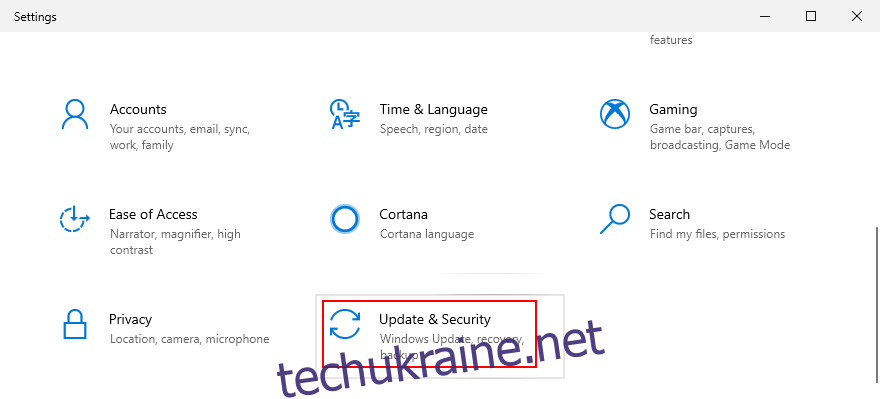
Виберіть Усунення неполадок і натисніть Додаткові засоби усунення несправностей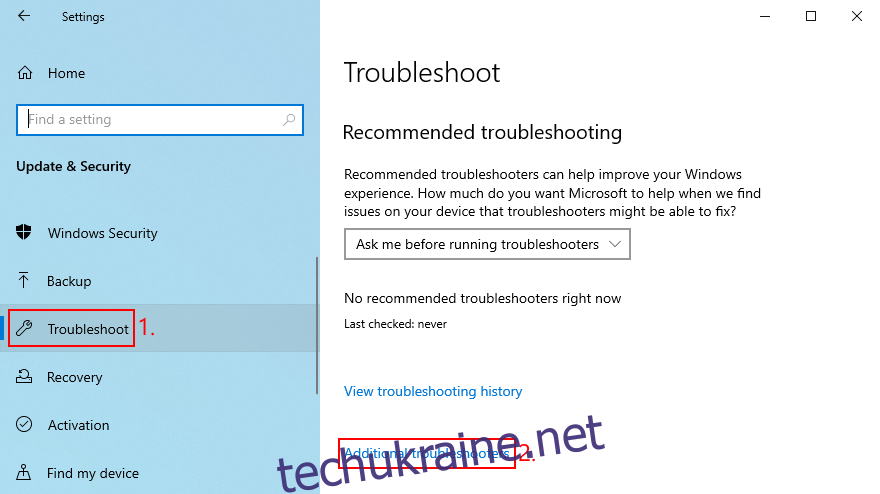
Виберіть Програми Магазину Windows і натисніть Запустити засіб усунення несправностей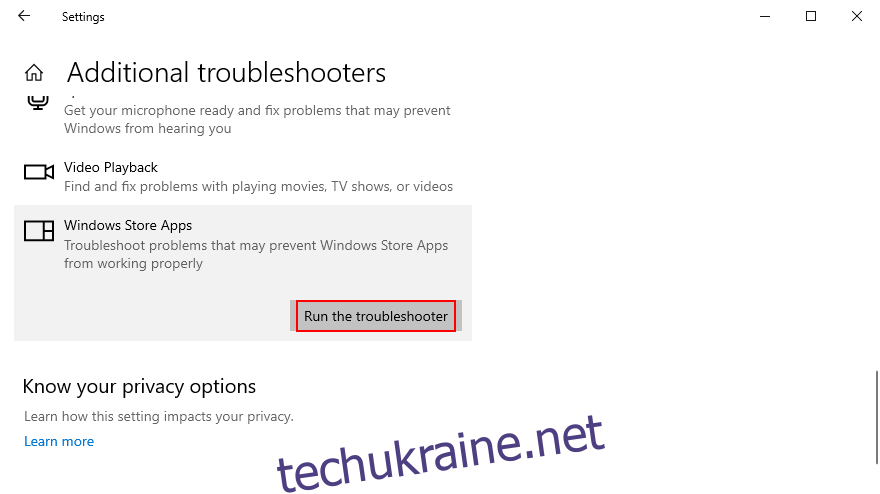
3. Скористайтеся засобом усунення несправностей Windows Update
Подібно до попереднього рішення, доступний засіб усунення несправностей для усунення поширених проблем, які заважають Windows Update працювати належним чином. Оскільки Windows Update безпосередньо підключено до Microsoft Store, вам слід усунути всі проблеми, щоб переконатися, що ви можете оновити Minecraft для Windows 10. Ось що вам потрібно зробити:
Клацніть правою кнопкою миші кнопку «Пуск» і виберіть «Налаштування».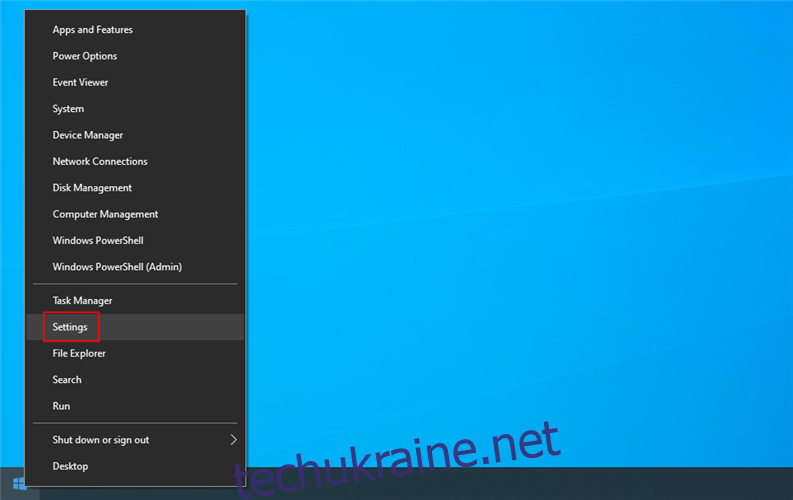
Перейдіть до оновлення та безпеки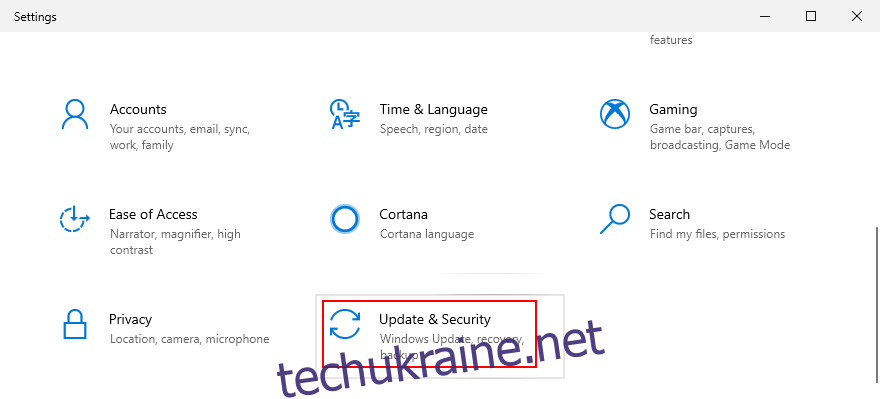
Натисніть Усунення неполадок ліворуч
Натисніть Додаткові засоби вирішення проблем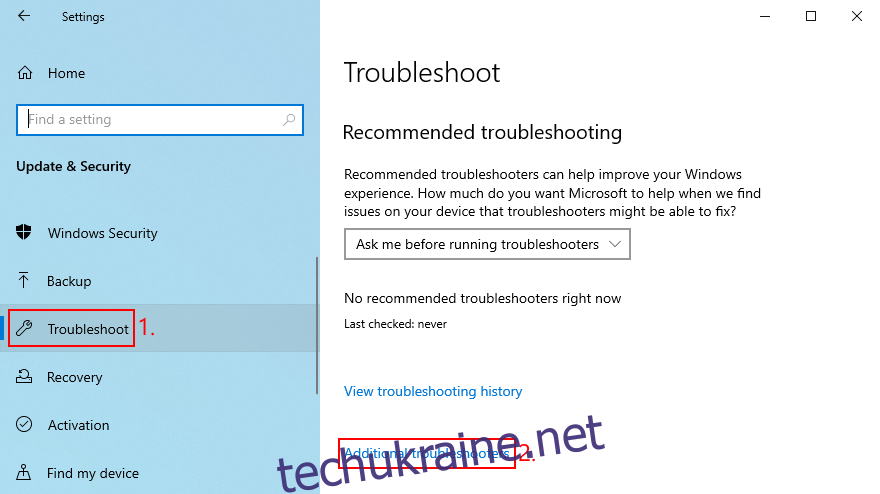
Виберіть Windows Update та натисніть Запустити засіб усунення несправностей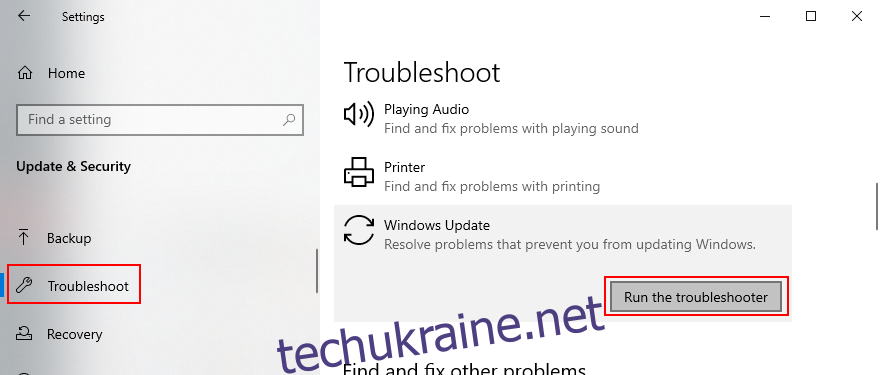
4. Перезапустіть службу Windows Update
За Windows Update відповідає спеціальний сервіс, який завжди повинен працювати у фоновому режимі. В іншому випадку ви можете зіткнутися з різними проблемами з комп’ютером і не оновлювати програми Microsoft Store, як-от Minecraft.
Натисніть клавішу Windows, знайдіть Служби та відкрийте цю програму
Знайдіть і виберіть Windows Update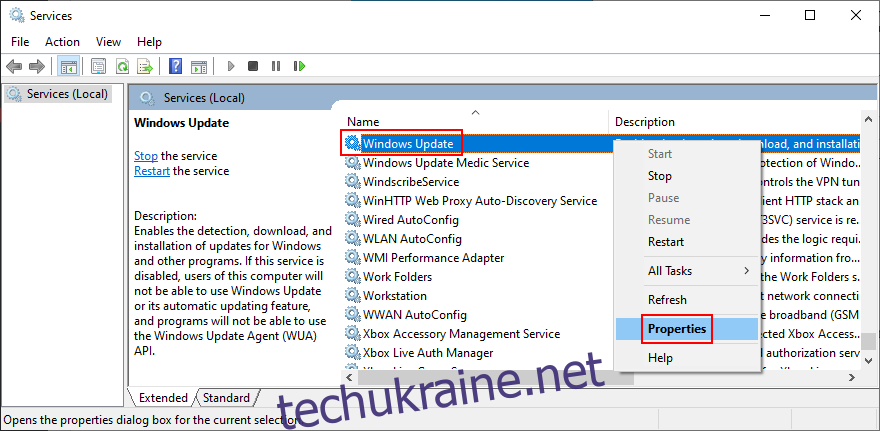
Клацніть правою кнопкою миші цей запис і перейдіть до Властивості
Залишайтеся на вкладці Загальні
Установіть для типу запуску значення Автоматичний (відкладений запуск)
Якщо в статусі служби вказано Зупинена, натисніть кнопку Пуск
Натисніть Застосувати та вийти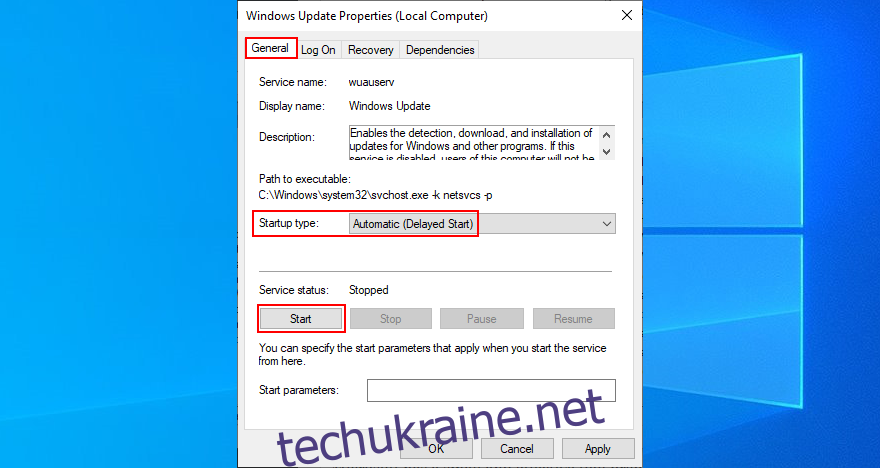
Знайдіть і клацніть правою кнопкою миші службу встановлення Microsoft Store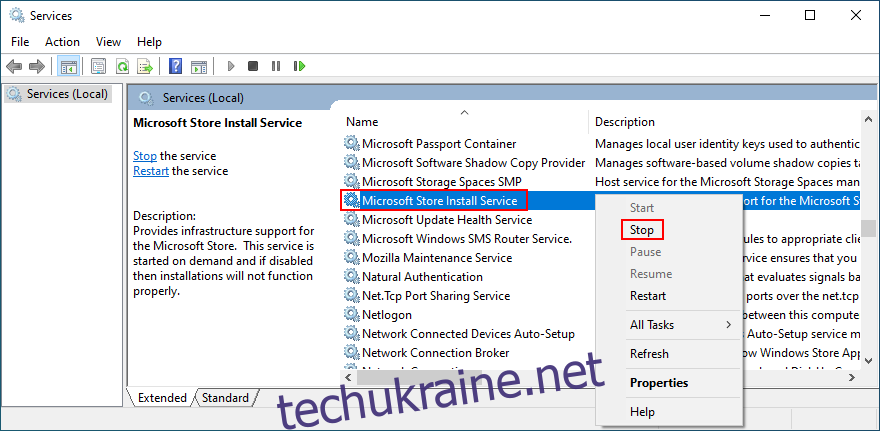
Натисніть «Зупинити», зачекайте кілька секунд, а потім натисніть «Почати».
Спробуйте оновити Minecraft зараз
5. Скиньте програму Minecraft
Хороший спосіб вирішити проблеми Minecraft — скинути програму для Windows 10. Ось як це легко зробити:
Натисніть кнопку «Пуск», знайдіть додаток Minecraft і виберіть «Налаштування програми».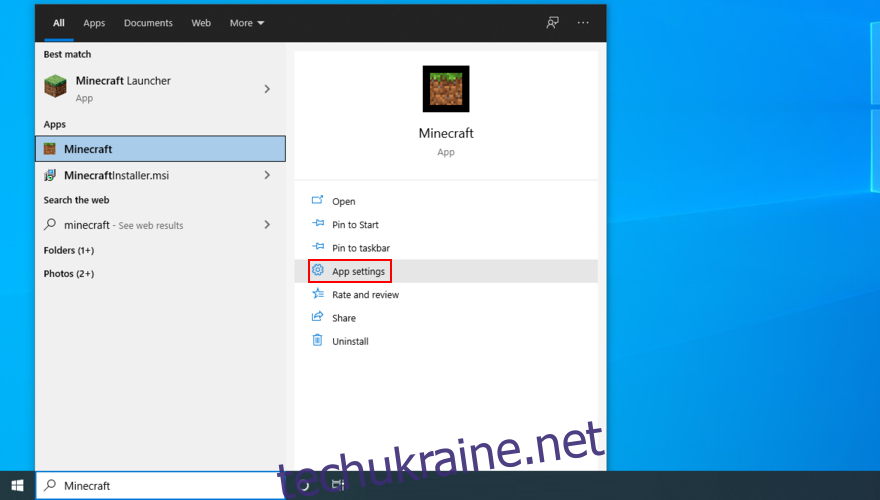
Прокрутіть вниз і натисніть кнопку Скинути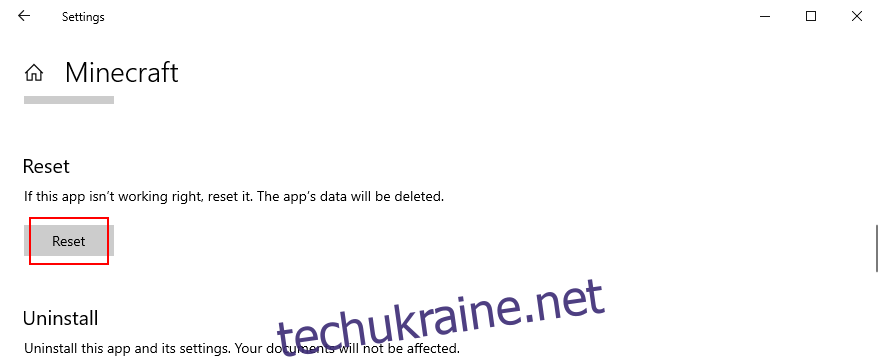
Натисніть його ще раз, щоб підтвердити
Спробуйте оновити Minecraft зараз
6. Перевстановіть програму Minecraft
Якщо скидання не допоможе, вам слід перевстановити Minecraft для Windows 10. Щоб це сталося, вам потрібно спочатку видалити програму, а потім знову розпакувати її з Microsoft Store. Ось як:
Натисніть клавішу Win, введіть Minecraft і натисніть Налаштування програми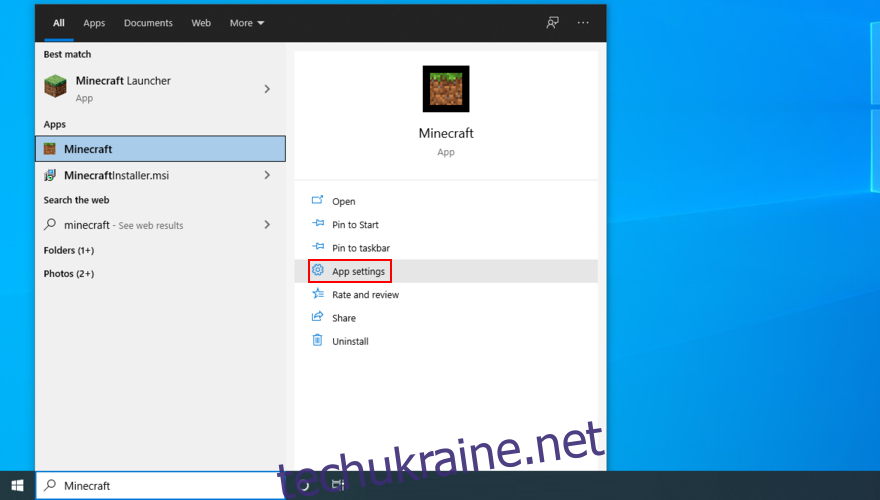
Спустіться вниз до нижньої частини екрана
Натисніть Видалити, а потім знову для підтвердження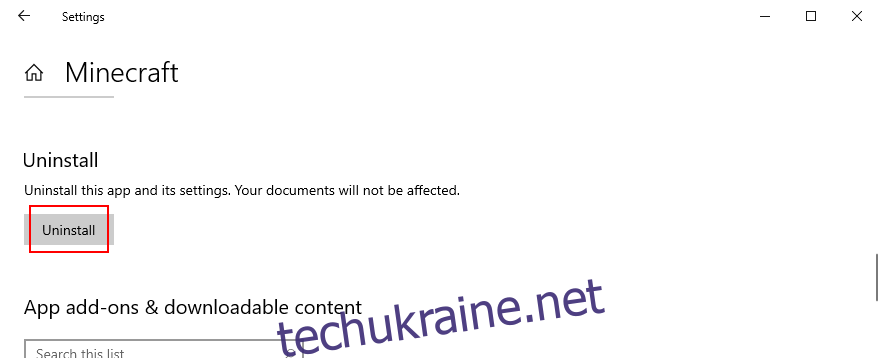
Запустіть Microsoft Store
Знайдіть Minecraft і натисніть «Встановити». Він автоматично встановить останню версію
7. Перевстановіть Minecraft Java Edition
Minecraft Java Edition можна перевстановити традиційним способом: видаливши їх зі списку встановлених програм, а потім знову завантаживши та встановивши інструмент. Вам також не потрібно перевстановлювати Java.
Клацніть правою кнопкою миші кнопку «Пуск» і перейдіть до «Програми та функції».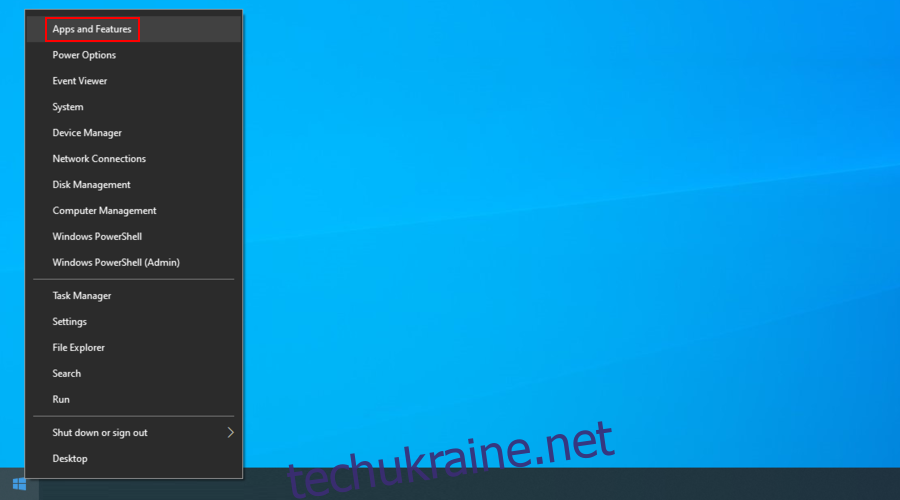
Знайдіть і виберіть Minecraft Launcher
Натисніть Видалити, а потім знову для підтвердження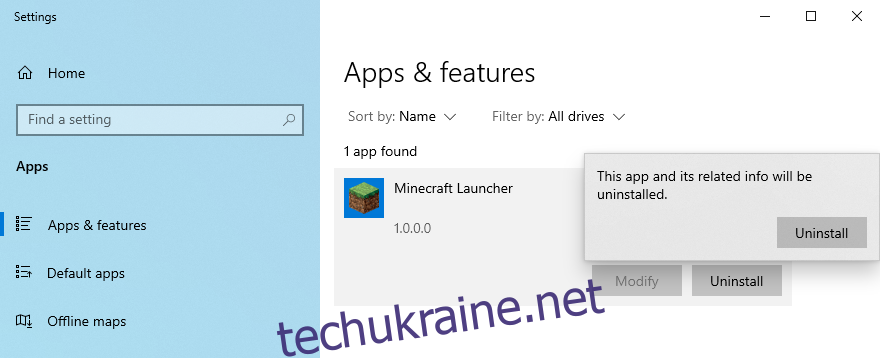
Дотримуйтесь покрокових інструкцій щодо видалення
Завантажте Minecraft Java Edition
Встановіть гру на свій ПК. Ви автоматично отримаєте найновішу версію
Висновок
Підводячи підсумок, ви можете легко оновити Minecraft на Windows 10, незалежно від того, чи віддаєте ви перевагу Java чи Microsoft Store. І якщо ви зіткнетеся з будь-якими труднощами під час спроби оновити програму, вам слід оновити Windows 10 до попередньої версії та скористатися засобом усунення несправностей з Windows Store Apps.
Також корисно запустити засіб усунення несправностей Windows Update, перезапустити службу Windows Update, а також скинути або перевстановити програму Minecraft.
Чи стикалися ви з помилками під час спроби оновити Minecraft? Дайте нам знати в розділі коментарів нижче.